VPN是什麼? VPN虛擬私人網路的優缺點

VPN是什麼? VPN有哪些優缺點?接下來,我們和WebTech360一起探討VPN的定義,以及如何在工作中套用這種模式和系統。
眾所周知,RAM 是電腦中非常重要的硬體部分,充當處理資料的內存,是筆記型電腦或 PC 速度的決定性因素。在下面的文章中,WebTech360 將向您介紹一些使用 Windows 軟體檢查 RAM 錯誤的方法。
查看您可能感興趣的有關 RAM 的更多文章:
Windows 記憶體診斷程式 (WMD) 是一款出色的免費記憶體測試程式。這是一個全面的記憶體測試工具,而且非常易於使用。
您的電腦的BIOS將在 POST 期間測試內存,但這是一個非常基本的測試。要真正確定您的 RAM 是否發生故障,您需要使用 Windows 記憶體診斷程式等程式執行廣泛的記憶體測試。
您應該先使用 Memtest86 測試您的內存,但為了確保萬無一失,請務必使用另一個內存測試工具進行第二次檢查。 Windows 記憶體診斷程式應該是第二個工具。
Windows 記憶體診斷程式可以執行的主要功能包括:
優勢
缺點
為此,您的電腦仍必須正常啟動 Windows。要執行 Windows 記憶體診斷程序,您可以採用以下兩種方法之一:
Windows 記憶體診斷程式的主介面如下所示:
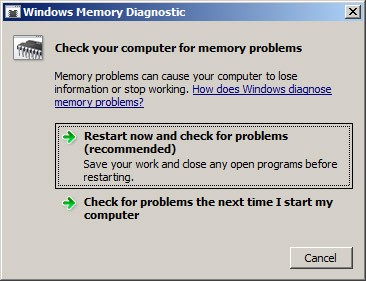
無論您是否願意,您需要做的就是重新啟動電腦以進入 RAM 錯誤檢查階段。使用Windows 記憶體診斷工具的 RAM 測試過程的畫面將如下所示:
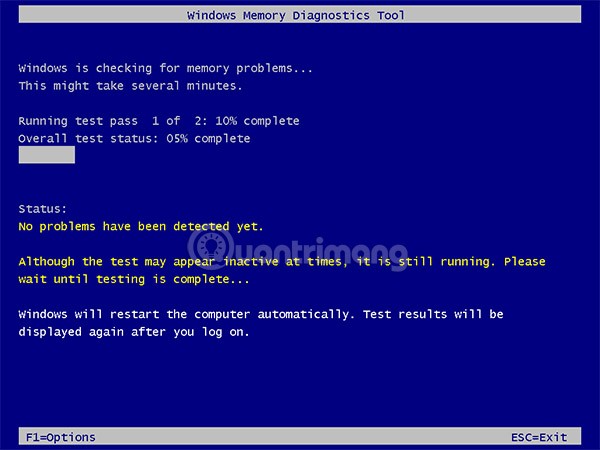
該過程大約需要 30 分鐘才能完成,之後電腦將像以前一樣直接啟動到 Windows 螢幕。如果 RAM 測試未偵測到任何錯誤,程式將在螢幕右下角顯示一條小訊息,如下所示:
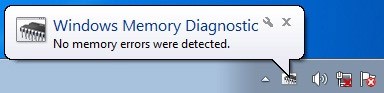
如果您想查看有關此過程的更多信息,請使用事件檢視器工具查看整個Windows 日誌。事件檢視器可以透過兩種方式開啟:
「事件檢視器」視窗打開,選擇「Windows 日誌」>「系統」,然後選擇「尋找」,如下所示:
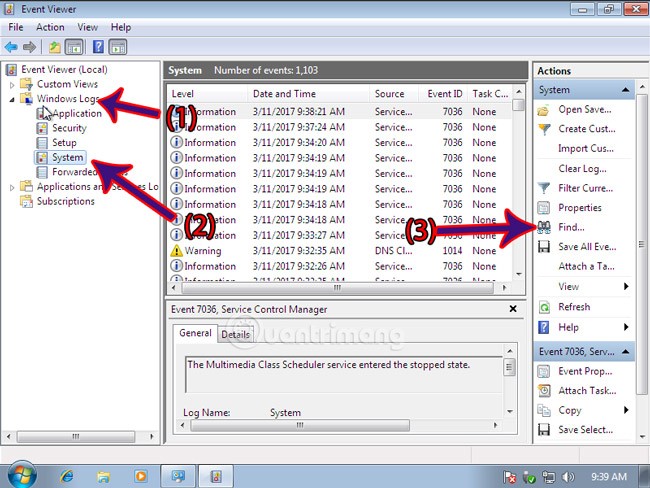
然後按名稱MemoryDiagnostic搜索,如下所示:
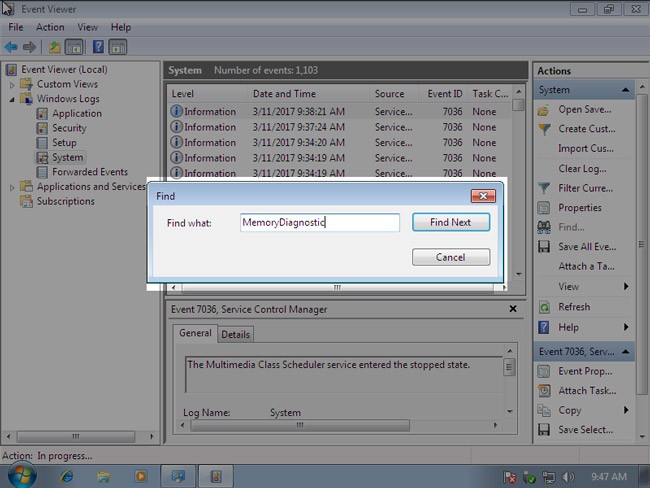
此指令將搜尋Windows 日誌已記錄的所有MemoryDiagnostic相關事件。你只要仔細閱讀,看看哪個日誌記錄了結果。
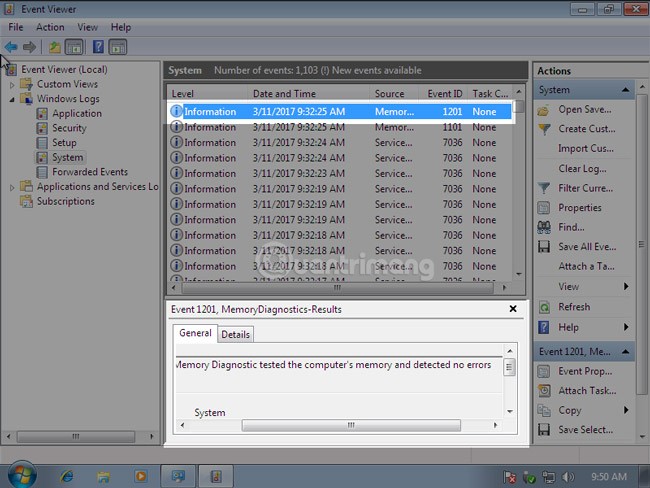
這是由外部開發人員創建的用於檢查 RAM 錯誤的工具。使用 Memtest86,我們有兩個選擇:使用安裝檔案將Memtest86提取到外部行動裝置(如 USB 隨身碟)並運行它,或使用內建Memtest86的組合工具(如 HirenBoot)。
為此,請從以下連結下載適用於 USB 的Memtest86安裝檔:
將USB連接到電腦,執行Memtest86 5.01版本安裝檔如下圖:
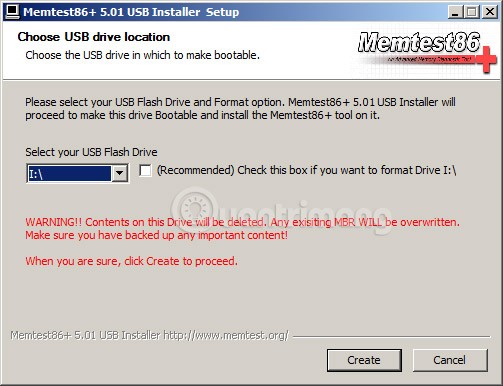
然後按一下建立 > 下一步 > 完成。這樣,建立包含Memtest86的USB的過程就完成了。
這種方法非常簡單且流行,請在此處查看有關如何建立 HirenBoot USB 的文章。
成功建立USB後,將USB插入電腦,選擇啟動模式-從USB驅動器啟動:
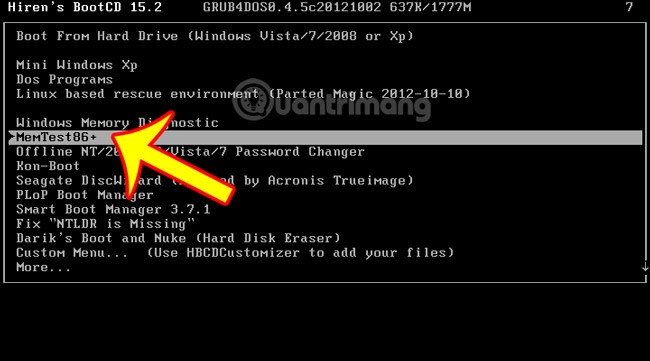
Memtest86 運行時,程式會運作並分為許多不同的階段,分別是Pass 1,然後 Pass 2、3 …讓機器運作一段時間,大約 20 分鐘後停止,以獲得最準確的結果:
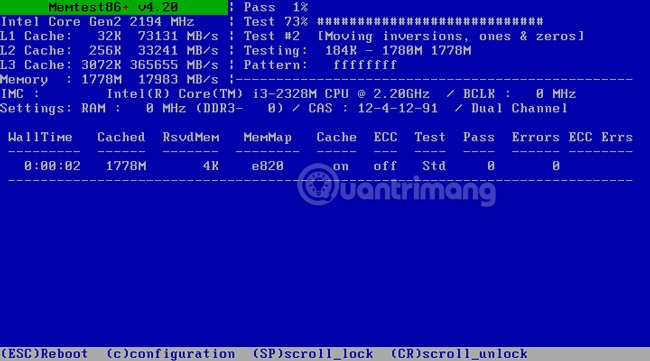
若在測試過程中想要變更選項,可以按快速鍵C-配置,顯示如圖所示的1至9編號的選項,繼續測試則按0:
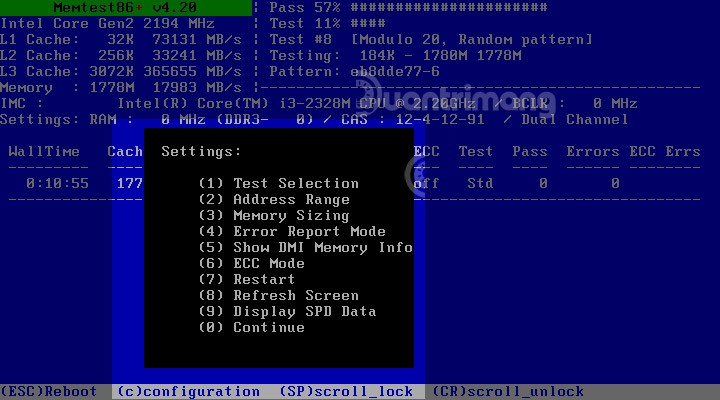
在整個 RAM 錯誤檢查過程中,如果 Memtest86 偵測到任何錯誤,它將在「錯誤」列中顯示這些錯誤。
HCI MemTest是一款嚴格且簡單的 RAM 測試工具,您可以讓它運行數小時、數天甚至數週。如果您的 RAM 良好,它就不會檢測到任何錯誤 - 無論您運行多長時間。

該工具使用起來非常簡單。只需下載、提取並打開。唯一的選擇是手動設定要測試的 RAM 數量。您應該將其設定為 2GB 到 3.5GB 之間,因為您的 PC 在空閒時不太可能使用更多 RAM。
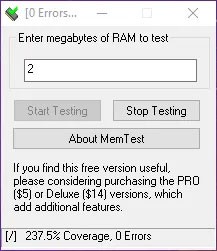
此記憶體測試工具可能會對您的 CPU 和 RAM 造成一些壓力,因此您需要關閉電腦上的所有程序,確保您的電腦通風良好,然後讓該工具執行幾個小時的 RAM 測試。
HCI MemTest 呈現資訊非常直接。如果您收到「偵測到記憶體錯誤」訊息,那麼您就知道有問題,需要查看 BIOS 或甚至物理檢查 RAM 條以確保它們已正確安裝。
運行 HCI MemTest 的時間越長,它就越準確。如上所述,如果 RAM 運作不良,那麼該工具在一小時內就可以偵測到數十個錯誤。重複測試以重新檢查 RAM 狀況,但如果仍發生這種情況,則可能需要更換 Windows 機器上的 RAM(或停止超頻)。
那麼,如何修復檢查 Windows 機器上的 RAM 狀態時出現的錯誤呢?更換 RAM 顯然是一種非常有效的選擇,但首先,您還應該檢查以確保 RAM 已正確安裝在 PC 中。
嘗試從您的 PC 中移除每根 RAM,並每次執行 MemTest 以查看錯誤是否消失。這樣,您就可以找出導致問題的 RAM 條(或插槽)。
如果您發現每次安裝某個 RAM 條時都會出現錯誤,那麼這就是問題的原因。如果每次將 RAM 放入某個插槽時都會出現問題,那麼該插槽可能有問題,此時您可能需要考慮更換主機板。
與 PC 中的許多組件一樣,保持 RAM 健康的最佳方法是保持其涼爽。 RAM 不會像 CPU 或 GPU 那樣發熱,但它仍然會產生熱量,因此您需要確保機殼內有良好的空氣流通來冷卻 RAM。如果有必要,您甚至可以考慮購買專用的 RAM 冷卻器。
如果你正在考慮超頻 RAM,你應該知道,超頻的好處通常比超頻 CPU 或 GPU 小,而且會縮短 RAM 的使用壽命。相反,如果 BIOS 中有一個 XMP 設定文件,則應該啟用該設定檔。
如果電腦仍正常運行,為什麼要檢查 RAM?是的,你的筆記型電腦仍然運作順暢,但這並不意味著它沒有錯誤,它只是沒有出現錯誤或錯誤發生的時間還沒到來。
定期檢查電腦組件非常重要,例如檢查電腦溫度,清潔簡單的電腦零件,它們將有助於穩定機器的“健康”,延長其使用壽命。電腦 RAM 故障的一些症狀包括:
希望透過本文,您了解如何測試 RAM 以及為什麼要定期檢查電腦 RAM。
VPN是什麼? VPN有哪些優缺點?接下來,我們和WebTech360一起探討VPN的定義,以及如何在工作中套用這種模式和系統。
Windows 安全中心的功能遠不止於防禦基本的病毒。它還能防禦網路釣魚、攔截勒索軟體,並阻止惡意應用運作。然而,這些功能並不容易被發現——它們隱藏在層層選單之後。
一旦您學習並親自嘗試,您就會發現加密非常容易使用,並且在日常生活中非常實用。
在下文中,我們將介紹使用支援工具 Recuva Portable 還原 Windows 7 中已刪除資料的基本操作。 Recuva Portable 可讓您將其儲存在任何方便的 USB 裝置中,並在需要時隨時使用。該工具小巧、簡潔、易於使用,並具有以下一些功能:
CCleaner 只需幾分鐘即可掃描重複文件,然後讓您決定哪些文件可以安全刪除。
將下載資料夾從 Windows 11 上的 C 碟移至另一個磁碟機將幫助您減少 C 碟的容量,並協助您的電腦更順暢地運作。
這是一種強化和調整系統的方法,以便更新按照您自己的時間表而不是微軟的時間表進行。
Windows 檔案總管提供了許多選項來變更檔案檢視方式。您可能不知道的是,一個重要的選項預設為停用狀態,儘管它對系統安全至關重要。
使用正確的工具,您可以掃描您的系統並刪除可能潛伏在您的系統中的間諜軟體、廣告軟體和其他惡意程式。
以下是安裝新電腦時推薦的軟體列表,以便您可以選擇電腦上最必要和最好的應用程式!
在隨身碟上攜帶完整的作業系統非常有用,尤其是在您沒有筆記型電腦的情況下。但不要為此功能僅限於 Linux 發行版——現在是時候嘗試複製您的 Windows 安裝版本了。
關閉其中一些服務可以節省大量電池壽命,而不會影響您的日常使用。
Ctrl + Z 是 Windows 中非常常用的組合鍵。 Ctrl + Z 基本上允許你在 Windows 的所有區域中撤銷操作。
縮短的 URL 方便清理長鏈接,但同時也會隱藏真實的目標地址。如果您想避免惡意軟體或網路釣魚攻擊,盲目點擊此類連結並非明智之舉。
經過漫長的等待,Windows 11 的首個重大更新終於正式發布。













